Backups sind wichtig, auch von USB-Sticks!
Warum? Weil mein Arbeits-USB-Stick unfreiwillig den Weg in die Waschmaschine fand. Zum Glück hat der danach noch funktioniert und ich konnte meine Daten retten. Alles andere wäre fatal gewesen. Seitdem sichere ich meine Sticks regelmäßig.

Wie ich das mache, und du das auch ganz einfach und sogar kostenlos machen kannst, zeige ich dir in diesem Beitrag. Alles was du dafür brauchst ist die kostenlose Version von EaseUS Backup, deinen USB-Stick welchen du sichern möchtest und eine externe Festplatte auf welchen du die Daten speicherst.
Weshalb eine externe Festplatte zum Sichern?
Sicherlich kannst du den USB-Stick auch direkt auf deiner Laptop- oder PC-Festplatte sichern. Jedoch empfehle ich dir eine externe Festplatte zu nehmen. Diese kannst du in einem Kasten oder wenn du hast, einem Safe verstauen. So sollten die Daten auch vor einem Verschlüsselungstrojaner sicher sein. Wie geht’s nun weiter?
EaseUS Backup – einfach, kostenlos, perfekt
In einem älteren Beitrag hatte ich dir Toucan für die Backups vorgestellt. Leider bietet diese Software nicht alles, was für ein langfristiges Backup wichtig ist. Vor allem bei großen Datenmengen. Deshalb verwende ich seit einigen Wochen EaseUS Backup, die kostenlose FREE Variante. Diese EaseUS Backup Free Version reicht für das Sichern und Wiederherstellen von USB-Sticks vollständig aus. Mit der kostenpflichtigen Home-Version könntest du ganze Festplatten klonen, Windows klonen oder auch Daten in die Cloud sichern. Diese Features werden wir nicht brauchen.
Das Programm selbst, bekommst du hier: https://www.easeus.de/backup-software/todo-backup-free.html. Die Installation gestaltet sich sehr einfach. Schließe nach der Installation deinen USB-Stick und die externe Festplatte an deinen Laptop oder PC an und starte EaseUS Backup.
Der erste Start
Das Dashboard ist sehr übersichtlich gestaltet. Ich arbeite schon mit dem Programm, daher gibt es auch schon einen Backup-Job auf der linken Seite.
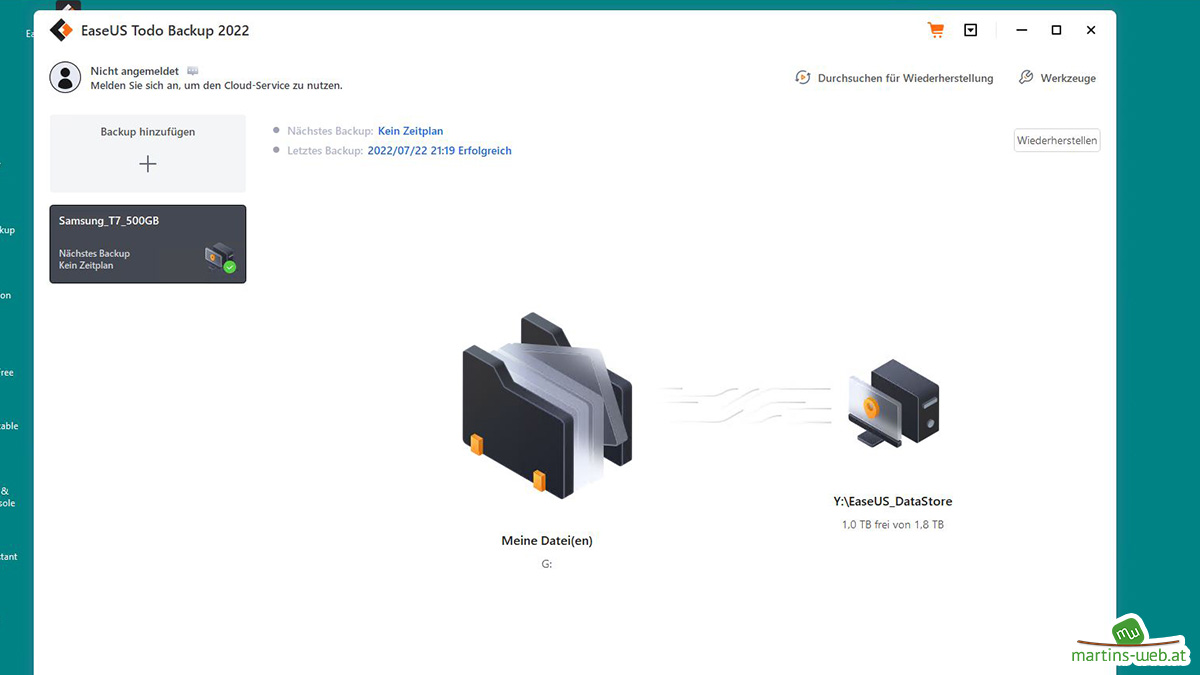
Klicke nun auf Backup hinzufügen.
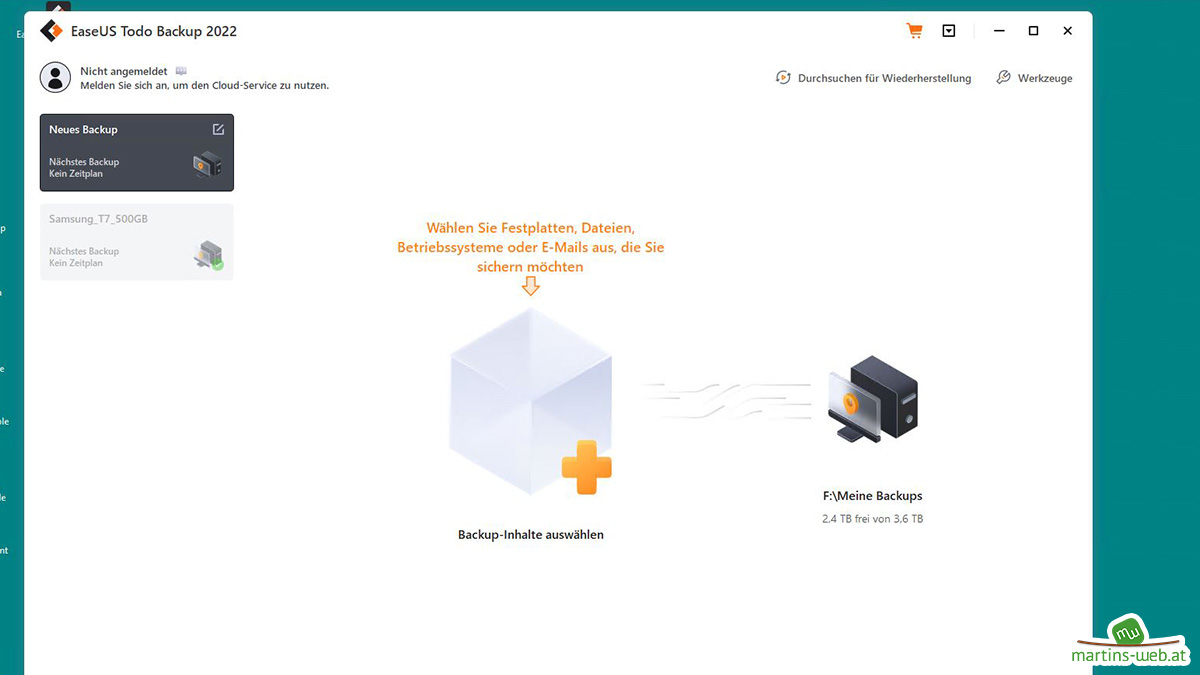
Klicke auf den Namen “Neues Backup” und vergebe eine passenden Namen. Als nächstes klickst du auf “Backup-Inhalte auswählen” danach auf “Laufwerk”.
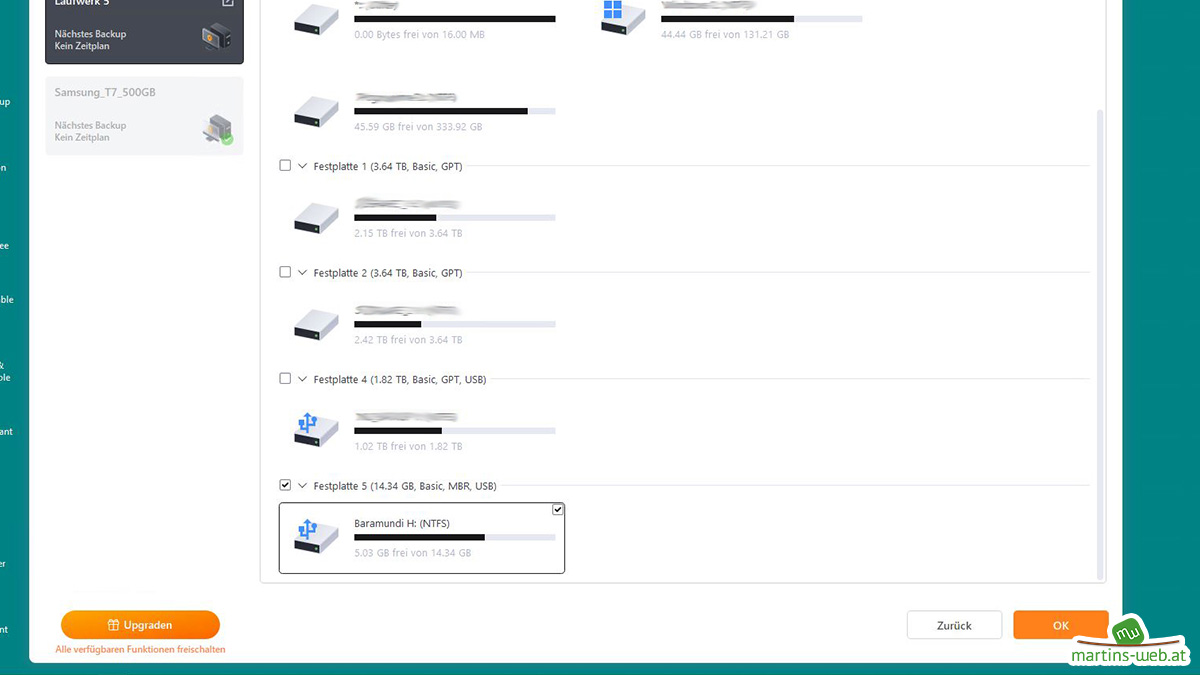
Wähle jetzt den USB-Stick welchen du sichern möchtest aus. In meinem Fall nennt sich dieser “Baramundi”. Bestätige die Auswahl mit “OK”. Im nächsten Schritt wirst du aufgefordert das Ziel für deine Sicherung anzugeben. Ich habe dazu schon im Vorfeld einen eigenen Ordner auf meiner externen Backup-Festplatte angelegt.
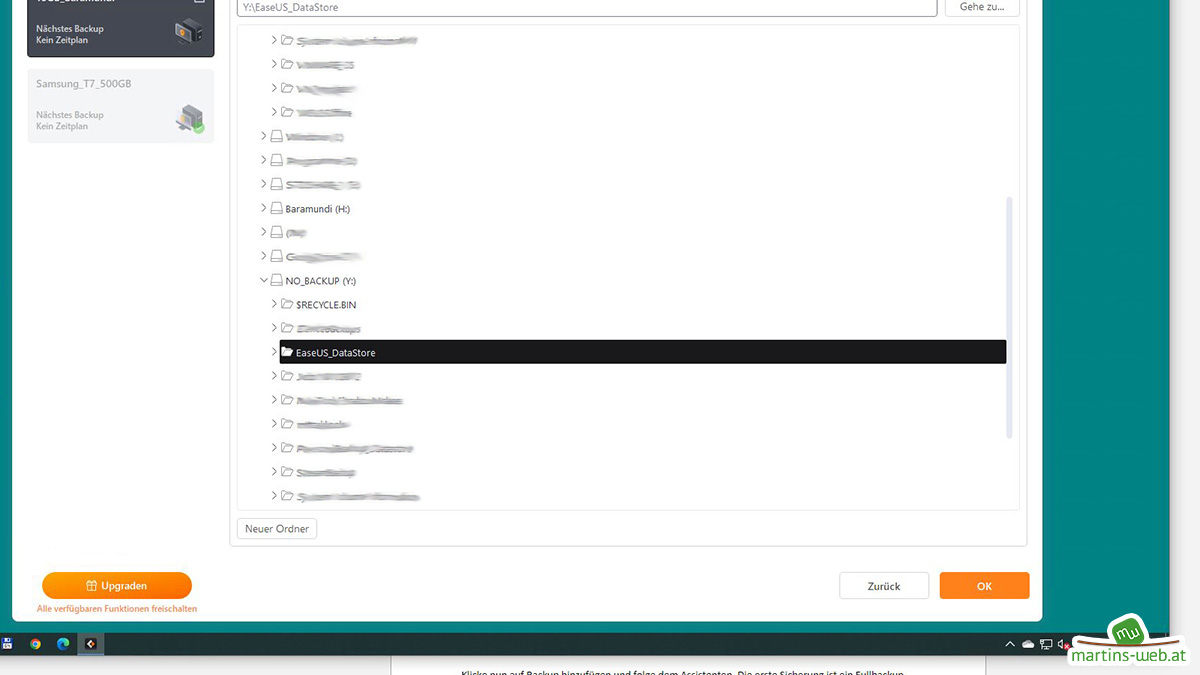
Bestätige auch diese Auswahl mit “OK” und starte den Sicherungsvorgang mit einem Klick auf “Jetzt starten”. Je nach Größe des USB-Sticks und Geschwindigkeit der Festplatte kann der Vorgang einige Zeit dauern.
Gratuliere, du hast dein erstes Backup erstellt
Wenn du im Anschluss mit dem USB-Stick gearbeitet hast, Dateien angepasst oder neue hinzugefügt hast, solltest du in regelmäßigen Abständen weitere Sicherungsvorgänge durchführen.
Dazu schließt du wieder beide Geräte, den Stick und die Festplatte an deinen PC an. Starte EaseUS Backup, klicke mit der rechten Maustaste auf deinen Backupjob, wähle “Backup” und “Inkrementelles Backup”. Da jetzt nur die geänderten Daten gesichert werden, wird das Backup wahrscheinlich schneller fertig sein. Ich empfehle nach 3-4 inkrementellen Backups wieder ein vollständiges Backup durchzuführen. Sobald du wieder ein vollständiges Backup erstellt hast, könntest du die älteren Sicherungen löschen. Zur Wiederherstellung von Dateien werden immer das letzte vollständige, sowie die darauf gemachten inkrementellen Backups benötigt.
Wiederherstellen von Daten
Falls du aus welchem Grund auch immer Daten aus einer Sicherung wiederherstellen musst, klickst du mit der rechten Maustaste auf den Backup-Job und wählst “Wiederherstellung”.
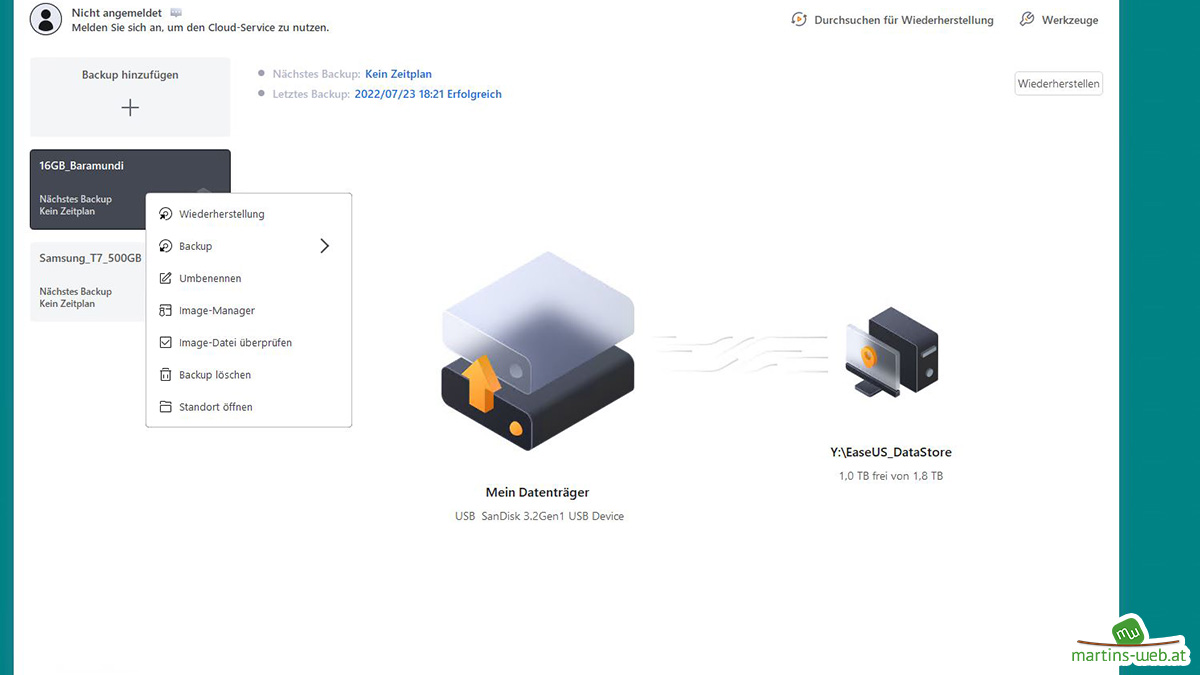
Wechsle oben in den Datei-Modus und navigiere durch die Verzeichnisse zu den Dateien welche du restoren möchtest. Unten wählst du den Pfad wohin. Ich bevorzuge, Daten nie an den originalen Speicherort wiederherzustellen. Falls du dich verklickst oder ein falsches Backup erwischt, sind die originalen Daten auf deinem Stick weg.
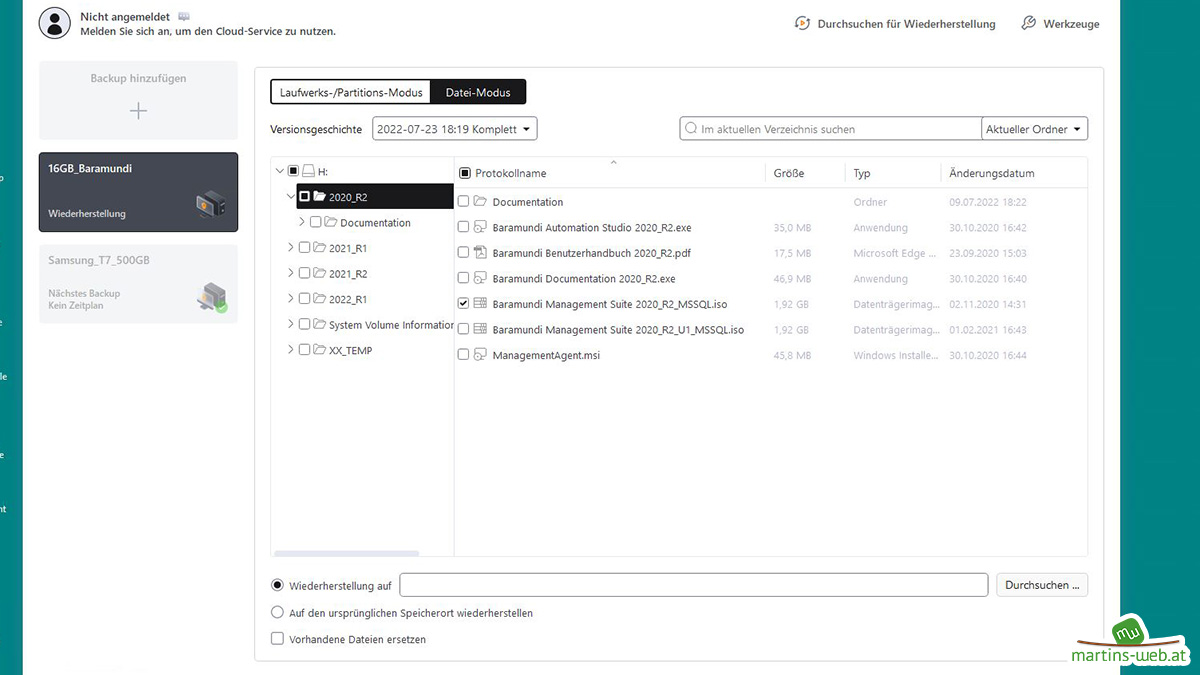
Nachdem du die Wiederherstellung gestartet hast, kann es wieder einige Zeit dauern. Je nach Größe der Dateien und Geschwindigkeit des Systems.







Hinterlasse einen Kommentar